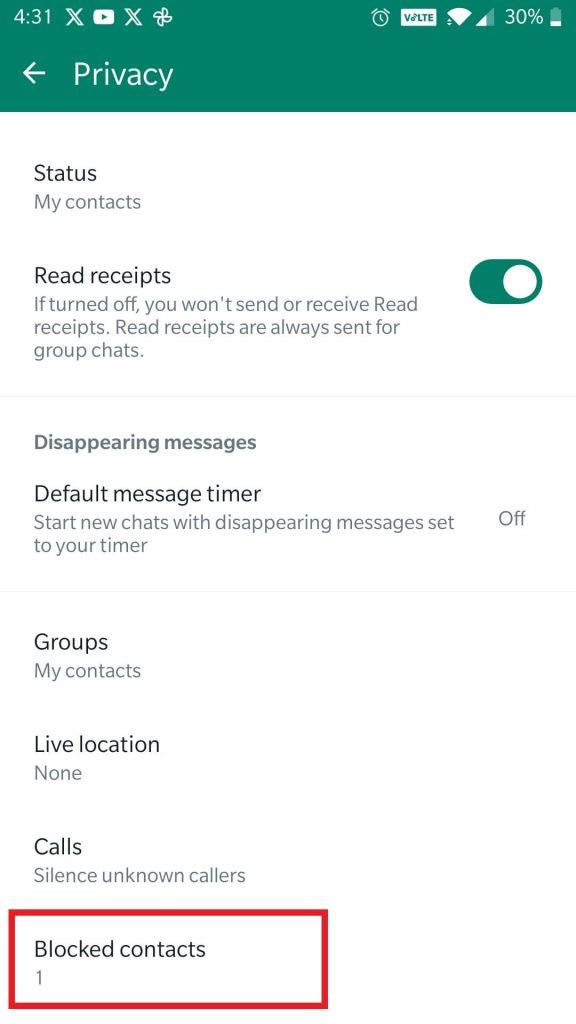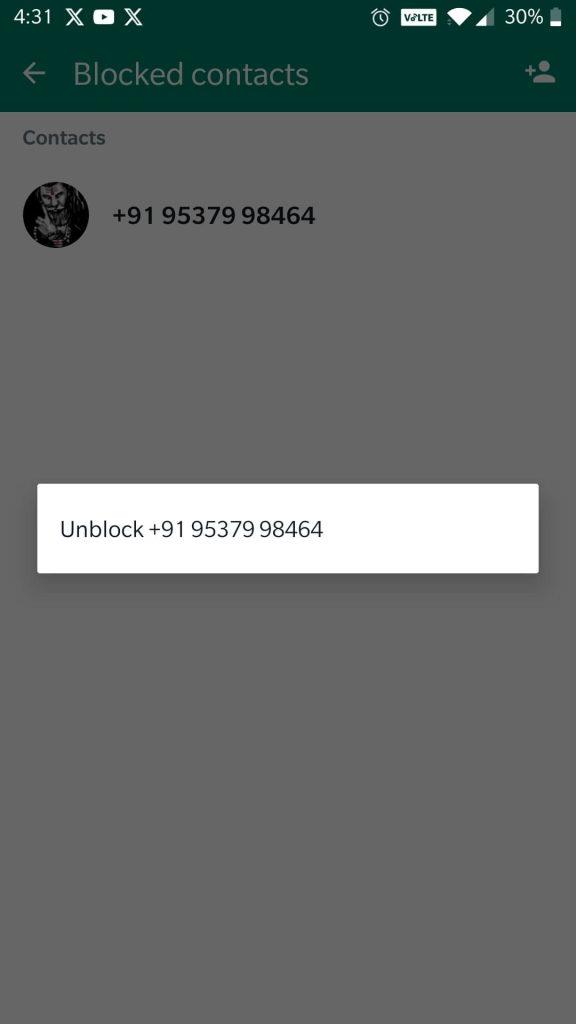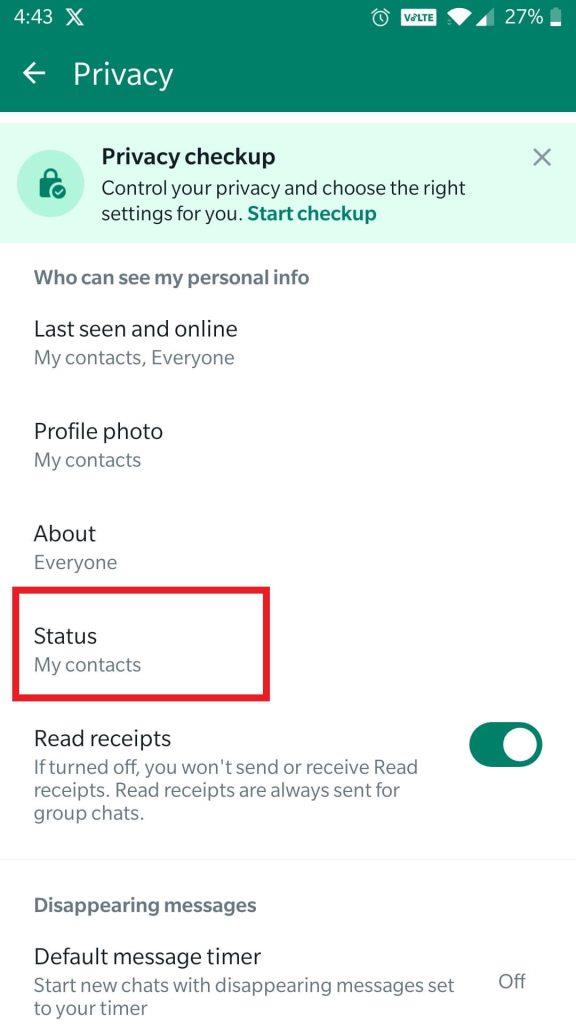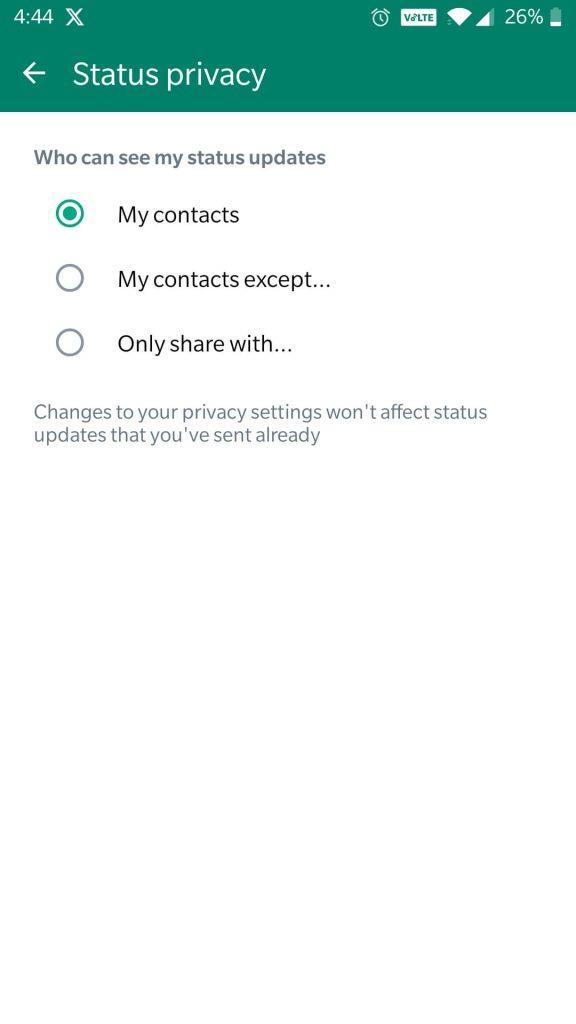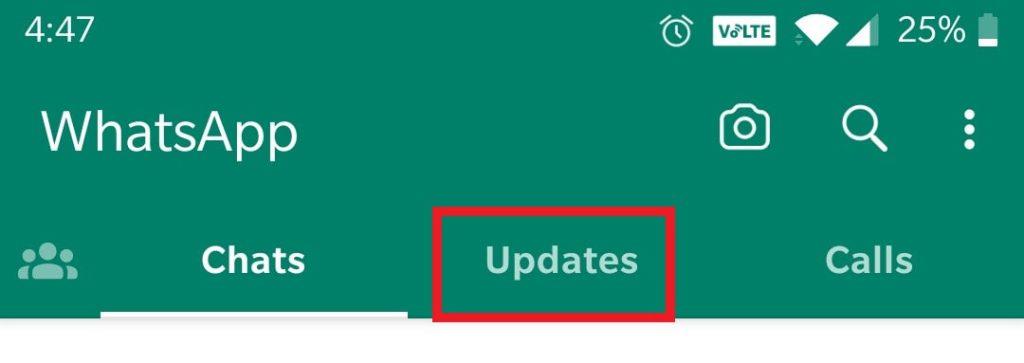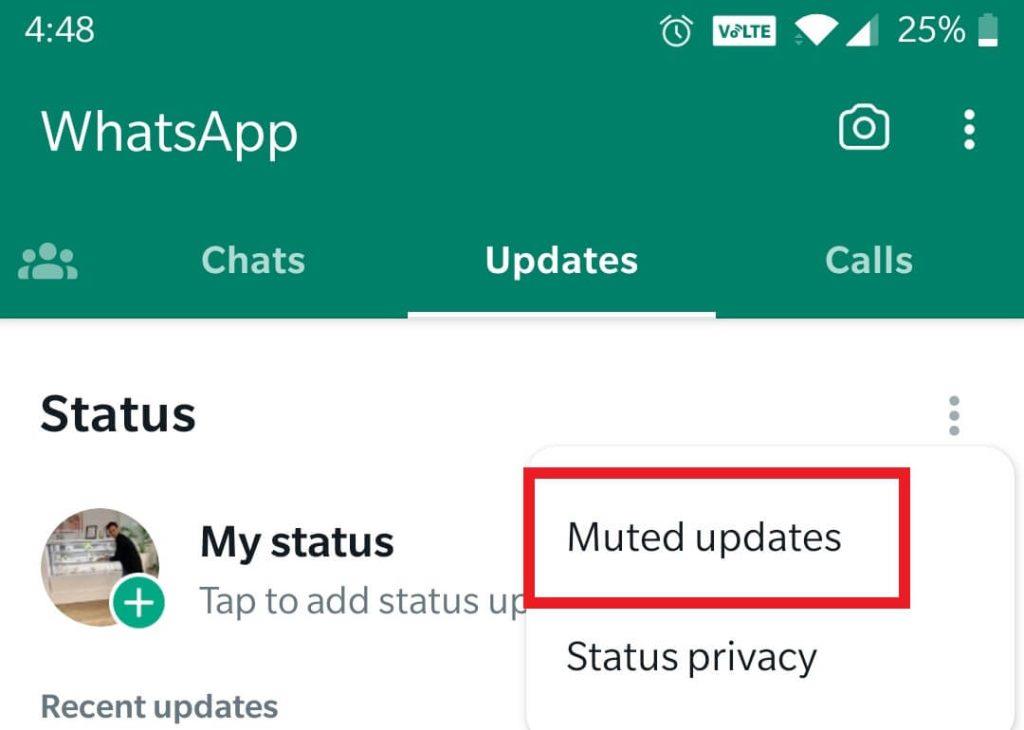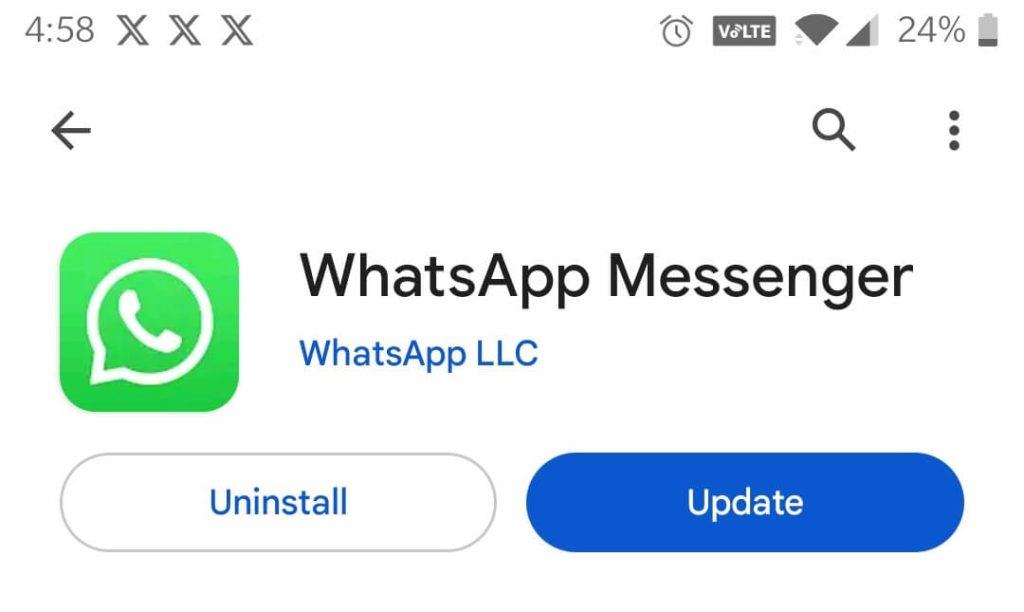WhatsApp Status er en fantastisk måde at dele dine tanker, følelser og oplevelser med dine venner og familie. Det er også en fantastisk måde at holde sig ajour med, hvad dine kære har gang i. Men hvis du nogensinde har stødt på det frustrerende problem med "WhatsApp-status vises ikke", er du ikke alene. I denne omfattende guide vil vi dykke ned i årsagerne bag dette problem og give dig effektive løsninger til at få din WhatsApp-status tilbage på sporet.
Lad os dykke ned!
Almindelige årsager til, at WhatsApp-status ikke vises
1. Indstillinger for beskyttelse af personlige oplysninger
En af de mest almindelige årsager til, at din WhatsApp-status ikke vises til andre, er dine privatlivsindstillinger. WhatsApp tilbyder flere privatlivsmuligheder, så du kan kontrollere, hvem der kan se dine statusopdateringer.
2. Netværksproblemer
Nogle gange kan netværksproblemer føre til problemer med WhatsApp-statusopdateringer, der ikke vises korrekt. Sørg for, at du har en stabil internetforbindelse ved at skifte mellem Wi-Fi og mobildata eller genstarte din router.
3. Forældet WhatsApp-version
At køre en forældet version af WhatsApp kan forårsage forskellige problemer, herunder problemer med statusopdateringer. Tjek for opdateringer i din app-butik, og sørg for, at du bruger den nyeste version.
4. Cache og data
Akkumuleret cache og data kan påvirke appens ydeevne. Ryd cachen og dataene for WhatsApp ved at gå til din enheds indstillinger, vælge "Apps" eller "Application Manager", finde WhatsApp og rydde cache og data.
Læs også: WhatsApp Passkey Support går live for Android Beta-brugere
Sådan rettes WhatsApp-status, der ikke vises?
Hvis du har problemer med at se WhatsApp-status, er der et par ting, du kan prøve:
1. Bekræft din internetforbindelse
En dårlig netværksforbindelse kan hindre indlæsningen af statusopdateringer. En svag internetforbindelse kan resultere i, at din WhatsApp-status ikke indlæses korrekt, hvilket forhindrer dig i at se den på din enhed. Du bør sikre stabiliteten af din internetforbindelse ved at udføre en grundig kontrol. Så prøv at skifte mellem Wi-Fi og mobildata eller opret forbindelse til et mere stabilt netværk.
Læs også: Sådan rettes WhatsApp-videobesked, der ikke virker?
2. Den anden person har ikke gemt dit nummer
En mulig forklaring kan være, at personen på den modtagende ende ikke har tilføjet dig til deres kontaktliste. WhatsApps privatlivsindstillinger for statusopdateringer tillader typisk brugere at indstille det til "Mine kontakter." Således, selvom du har tilføjet deres kontaktperson, hvis de ikke har tilføjet din, vil du ikke have adgang til deres WhatsApp-status. Blot at anmode personen om at tilføje dit nummer til deres kontaktliste vil løse dette problem.
3. Du er blevet blokeret
Du er muligvis blevet blokeret af personen i den anden ende, på WhatsApp, og i sådanne tilfælde ville du ikke være i stand til at se deres status. På samme måde, hvis du har blokeret dem til gengæld, vil du heller ikke kunne se deres statusopdateringer. Derfor, for at løse WhatsApp-statusproblemet, skal du overveje enten at fjerne blokeringen af nogen på WhatsApp eller blive fjernet af blokeringen af dem.
For at tage et kig på de blokerede kontakter på WhatsApp til både Android og iOS, følg nedenstående trin -
- Åbn WhatsApp-indstillinger.
- Tryk på Privatliv.

- Rul ned og tryk på Blokerede kontakter.
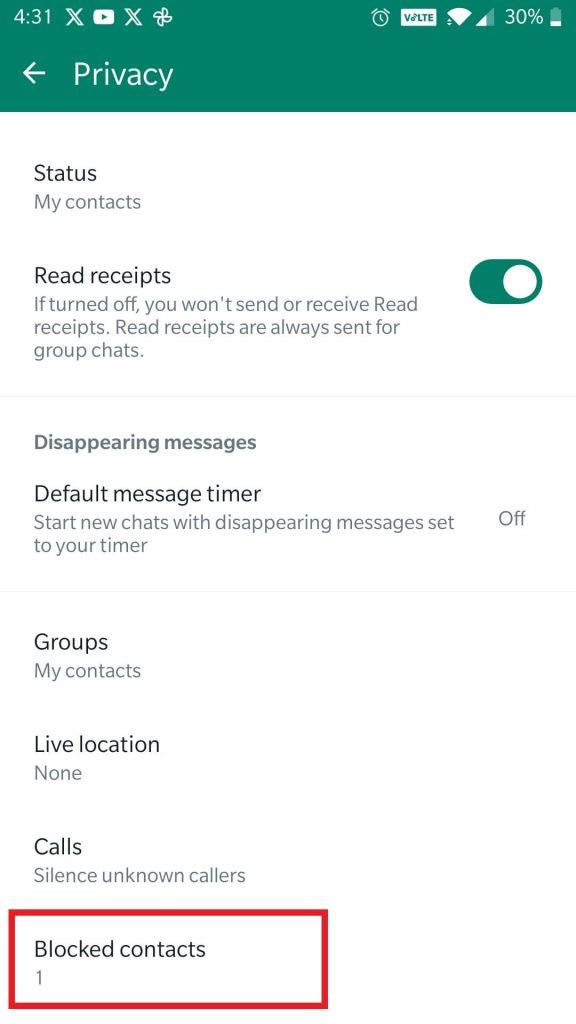
- Hvis du har et nummer eller en kontakt der, skal du trykke på det og klikke på Fjern blokering.
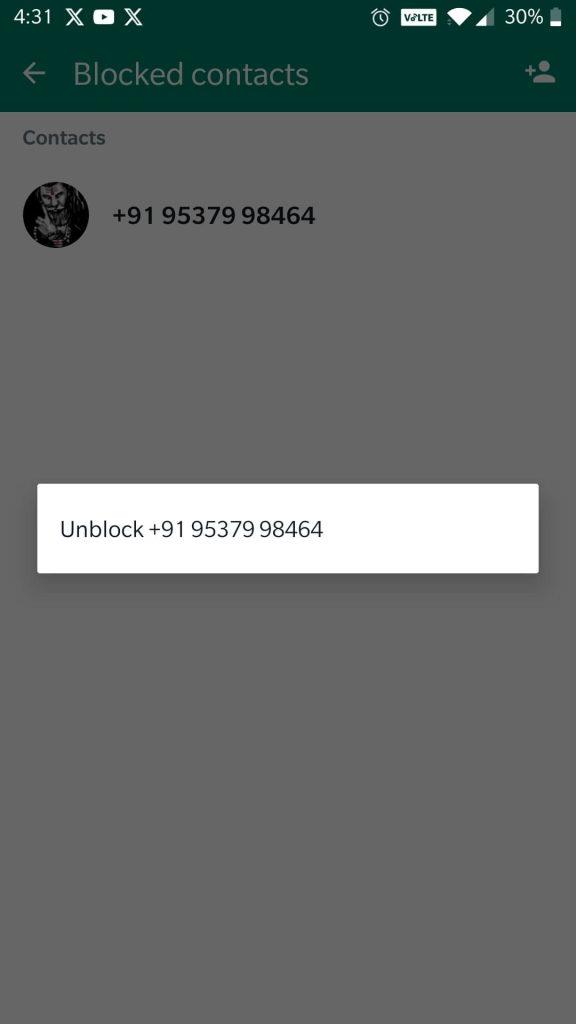
4. Bed den anden person om at tjekke hans/hendes WhatsApp-privatlivsindstillinger
Enkeltpersoner ændrer ofte deres WhatsApp-statusindstillinger og kan utilsigtet ekskludere dig fra deres liste over statusseere. Derfor, hvis du ikke er i stand til at se en andens status, er det tilrådeligt at bede dem om at gennemgå og justere deres WhatsApp-statusindstillinger.
Her er trinene til at guide dem gennem processen for både Android og iOS.
- Åbn WhatsApp-indstillinger.
- Tryk på Privatliv

- Se efter og tryk på Status .
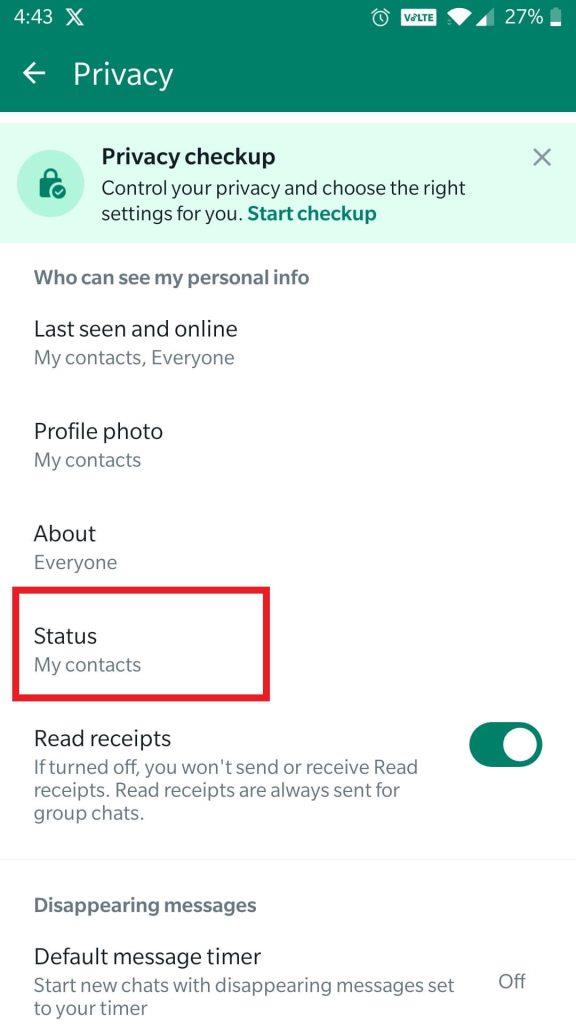
- Vælg 'Mine kontakter' fra de givne muligheder.
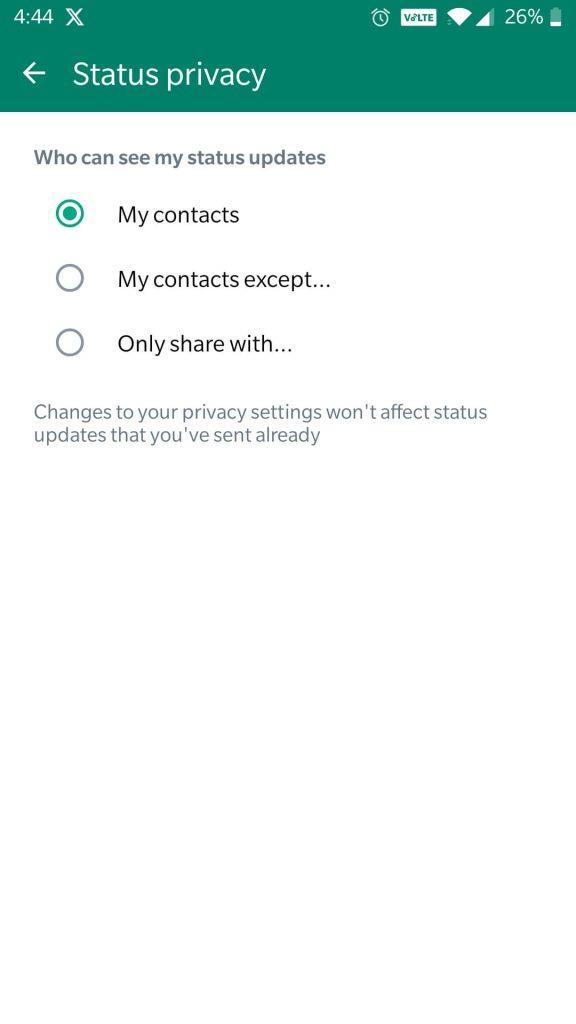
Læs også: Sådan gør du WhatsApp mere sikker og privat
5. Dæmpede opdateringer
Hvis du utilsigtet har slået lyden fra en person, kan det være årsagen til din manglende evne til at se deres WhatsApp-status. I et sådant scenarie, lad os undersøge trinene til at slå lyden fra for en kontakt på WhatsApp, uanset om du bruger en Android- eller iOS-enhed .
- Åbn WhatsApp og tryk på opdateringer
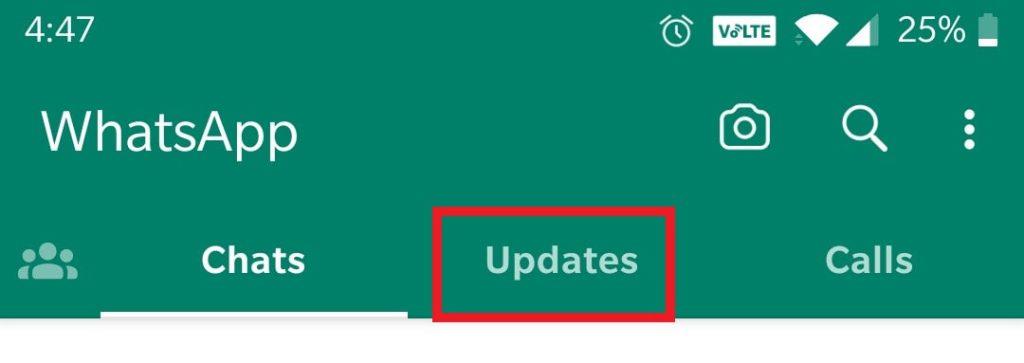
- Klik på ikonet med tre lodrette prikker lige foran Status , og vælg Muted updates.
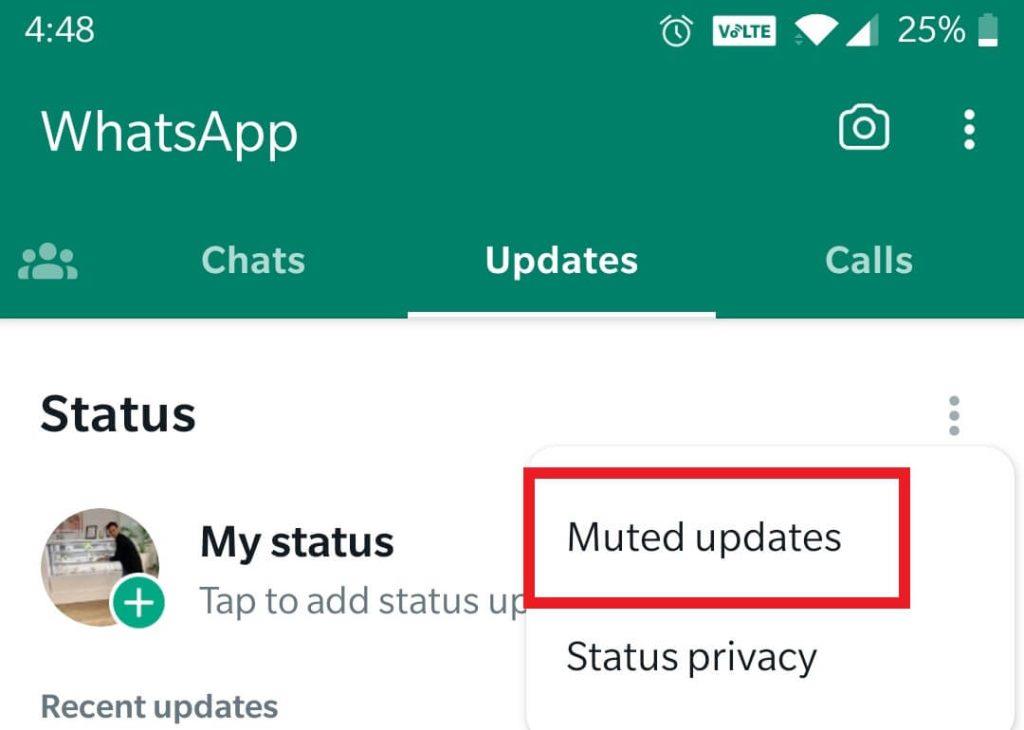
- Hvis du allerede har slået lyden fra for en person på WhatsApp, er alt, hvad du skal gøre, at give deres status et langt tryk for at slå lyden til
- Klik derefter på indstillingen "Genløs" , og du vil genvinde synlighed af personens status.
6. Opdater WhatsApp
At køre en forældet version af WhatsApp kan føre til funktionelle problemer, hvilket potentielt kan resultere i manglende evne til at se visse WhatsApp-statusser. Sørg for, at du har den nyeste version af WhatsApp installeret på din enhed. Forældede versioner kan indeholde fejl, der kan være årsag til problemet.
For at opdatere WhatsApp skal du blot gå over til Play Store (Android) og App Store (iOS) og søge efter WhatsApp. Hvis der er en opdatering, skal du trykke på knappen Opdater .
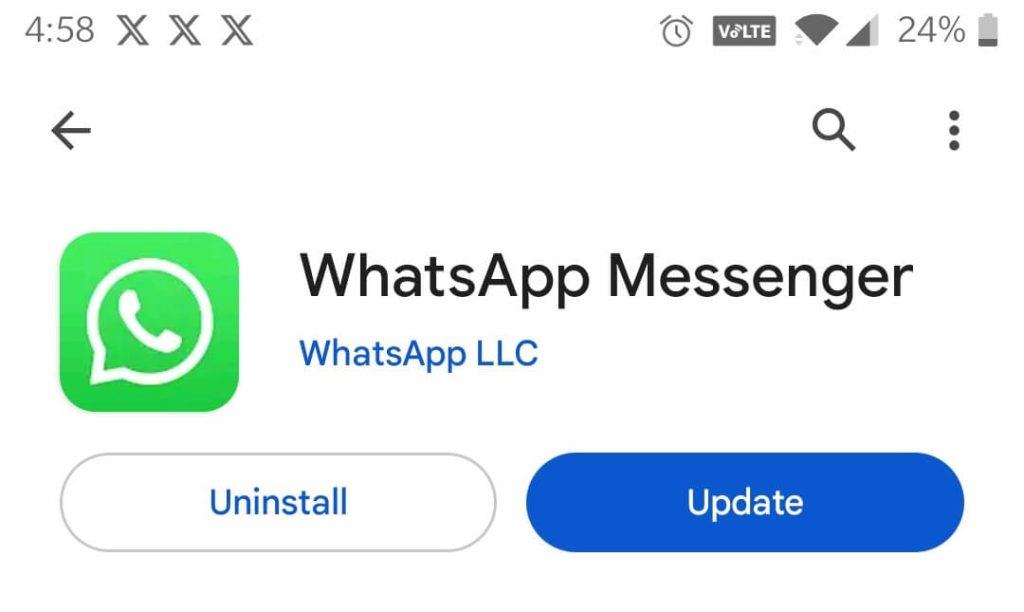
Læs også: Chat på tværs af platforme: WhatsApps dristige skridt mod problemfri kommunikation
WhatsApp-status viser ikke Problem løst
Når du støder på det frygtede "WhatsApp-status vises ikke", kan det være frustrerende. Men bevæbnet med viden om de almindelige årsager og effektive løsninger, vi har diskuteret i denne artikel, kan du hurtigt få din status tilbage på sporet. Husk, en velfungerende WhatsApp sikrer, at du kan fortsætte med at dele dine øjeblikke og forblive forbundet med venner og familie uden problemer.
For flere sådanne fejlfindingsvejledninger, lister og tips og tricks relateret til Windows, Android, iOS og macOS, følg os på Facebook, Instagram, Twitter, YouTube og Pinterest.